Quer que seu cliente pague direto pelo aplicativo, sem a necessidade de levar troco ou maquininha de cartão no momento da entrega? No App Agora temos a opção de integração com o PayPal, uma plataforma que oferece praticidade e segurança no serviço de pagamento on-line.
Para ativar a função em seu App Agora é muito simples, veja o tutorial a seguir e deixe a integração funcionando perfeitamente no seu aplicativo.
Lembrando que para realizar a integração com o PayPal, é necessário que você já possua uma conta no serviço.
Caso você não tenha, entre em https://www.paypal.com/ e crie sua conta.
Passo 1 – Criando um App no PayPal Developer
Para integrar ao PayPal, o App Agora precisa de uma credencial da API da plataforma. Vamos iniciar gerando essa credencial.
Acesse a página de desenvolvedores do PayPal em https://developer.paypal.com/ e faça o login com sua conta clicando em Log into Dashboard.
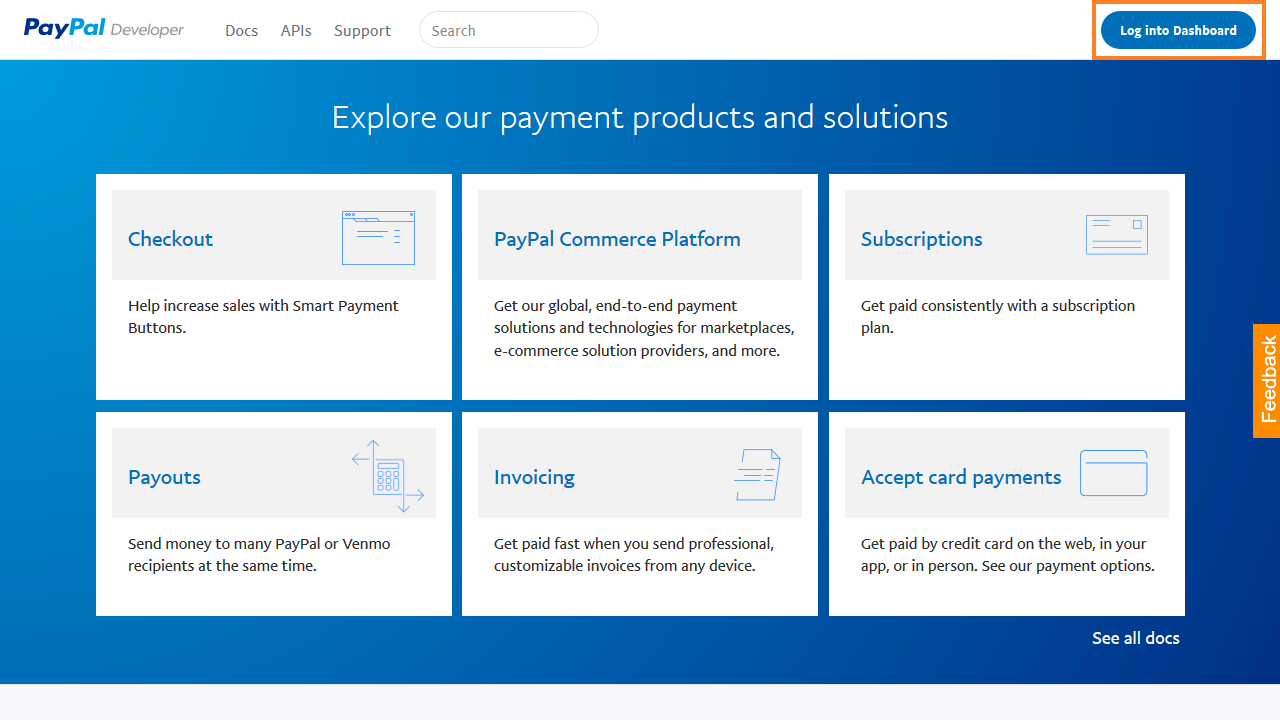
Após efetuar o login, você será direcionado ao Dashboard. Caso não for, o endereço é https://developer.paypal.com/developer/applications/
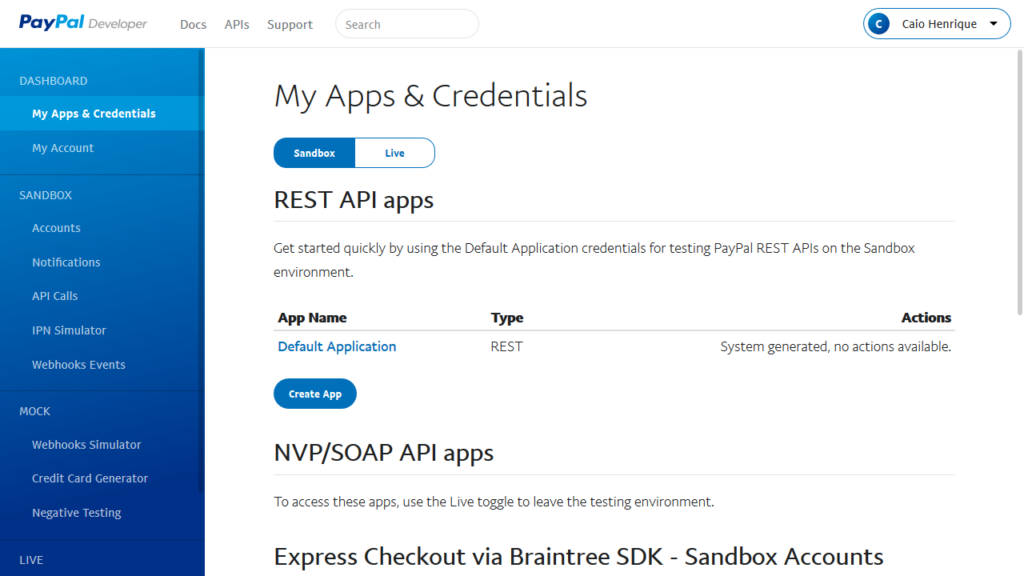
Sandbox significa ambiente de testes. Iremos utilizar o modo Live, portanto clique no botão para ativar esse modo. Em seguida, clique em Create App para criarmos a credencial da API.
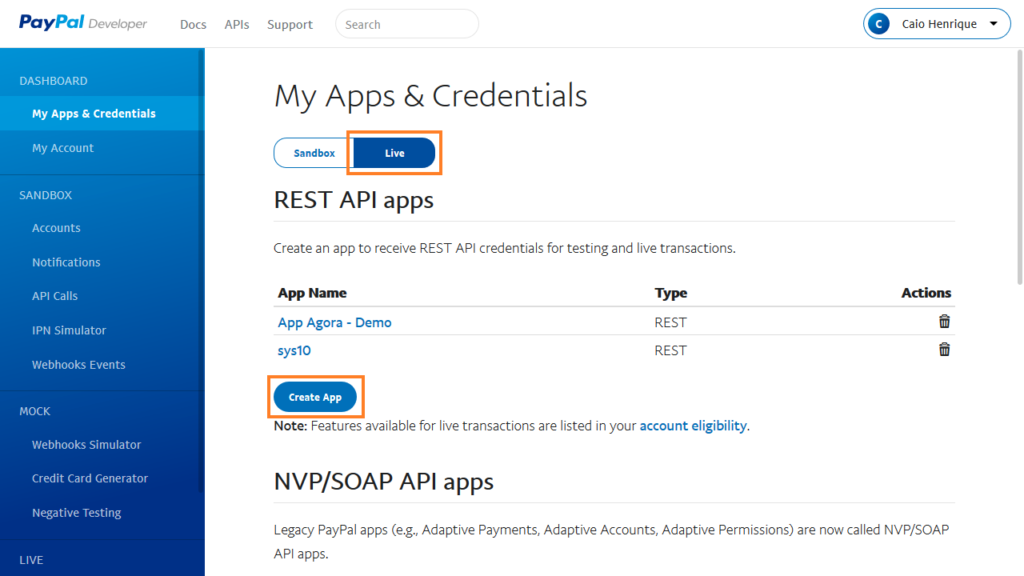
Digite App Agora no campo App Name, em seguida clique em Create App.
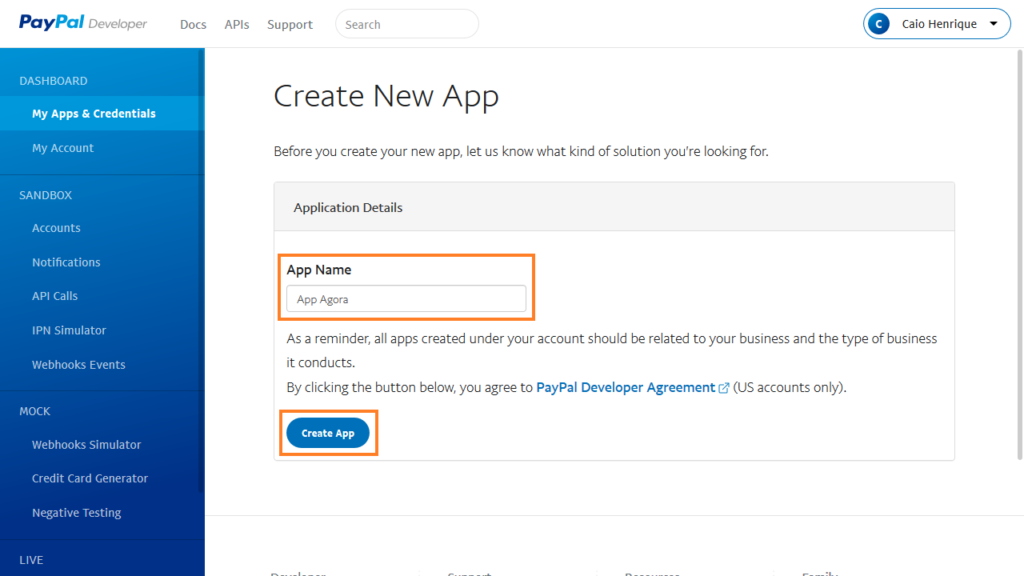
Pronto, agora o seu App está criado e teremos acesso à credencial que é formada pelo Client ID e Secret. Clique no link Show junto Secret para visualizá-lo.
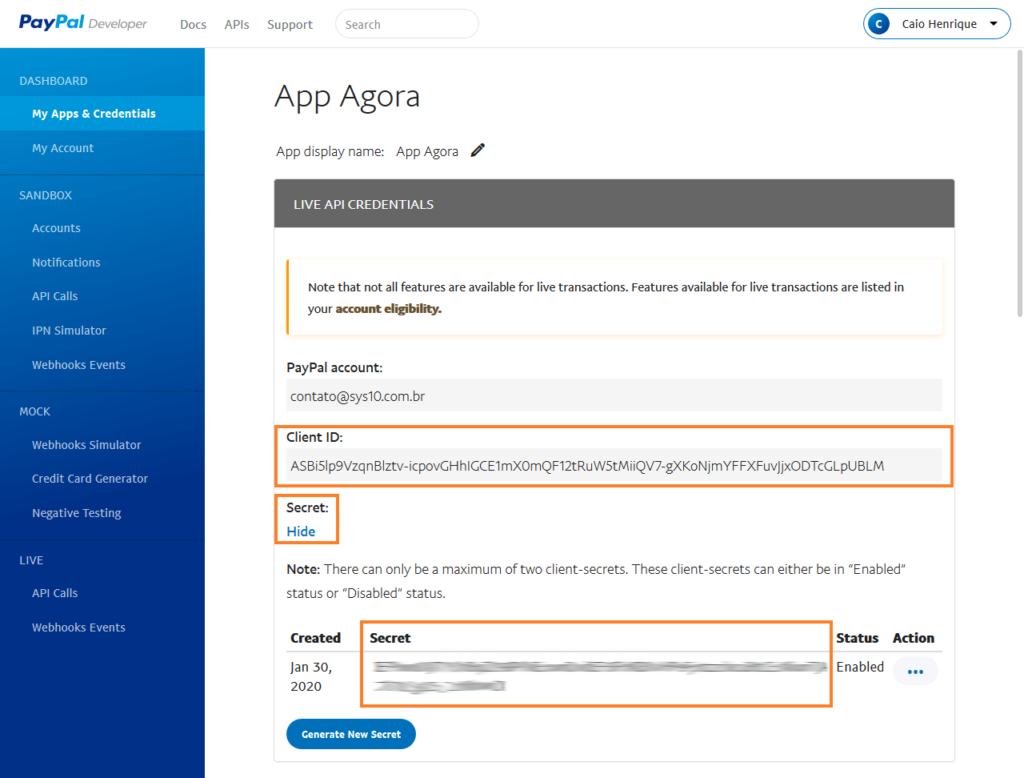
Importante! Anote o seu Client ID e o Secret. Vamos precisar deles mais adiante.
Passo 2 – Configurando o PayPal no Painel Administrativo do App Agora
Entre no seu painel administrativo do App Agora. Este endereço muda conforme o lojista.
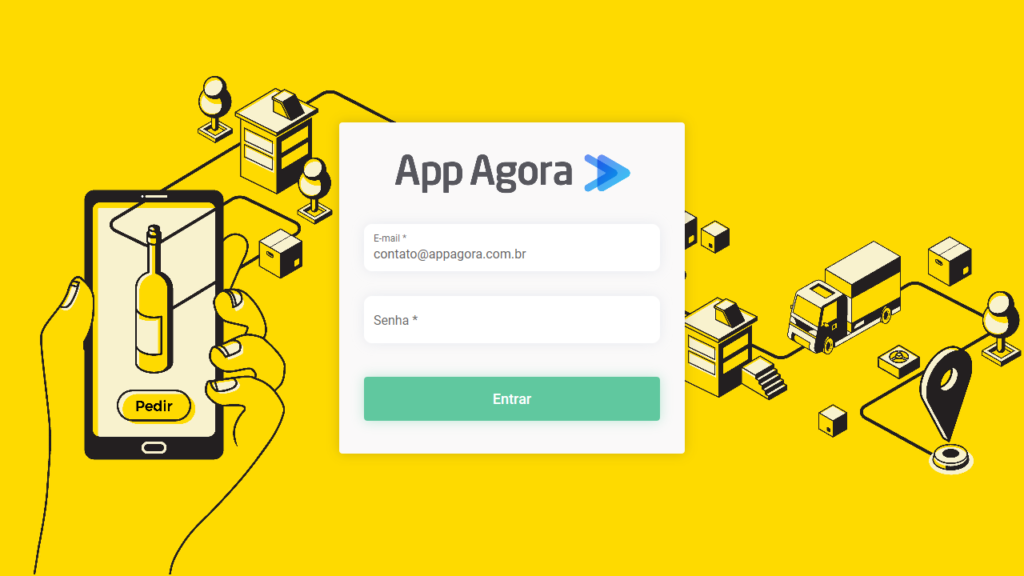
No menu, clique em PayPal, em seguida clique no botão Login na parte superior direita.
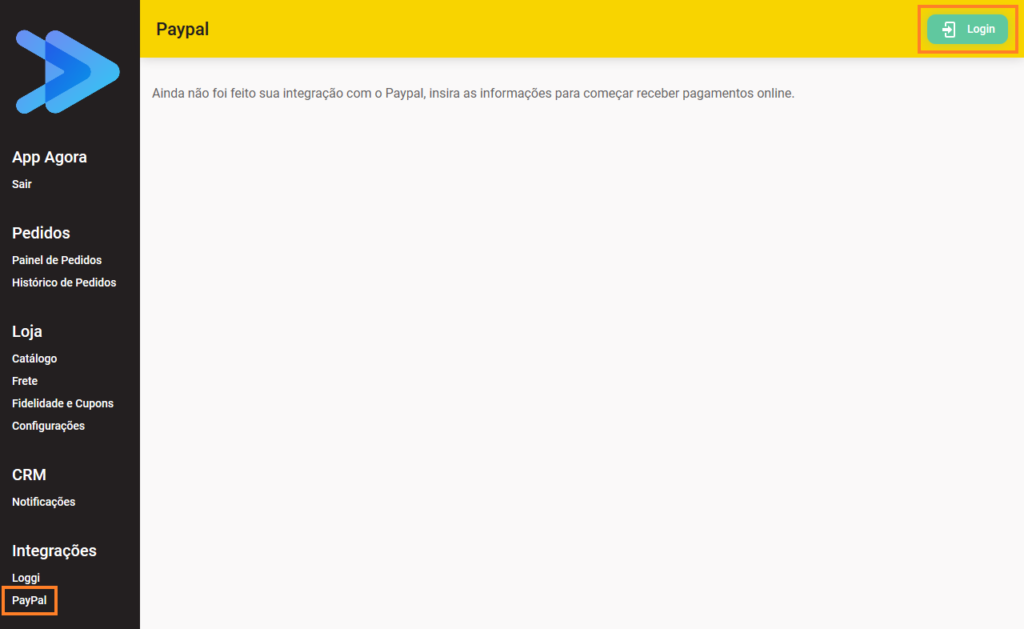
O sistema irá pedir as credenciais do PayPal. Digite o Client ID e o Secret, em seguida clique em Entrar.
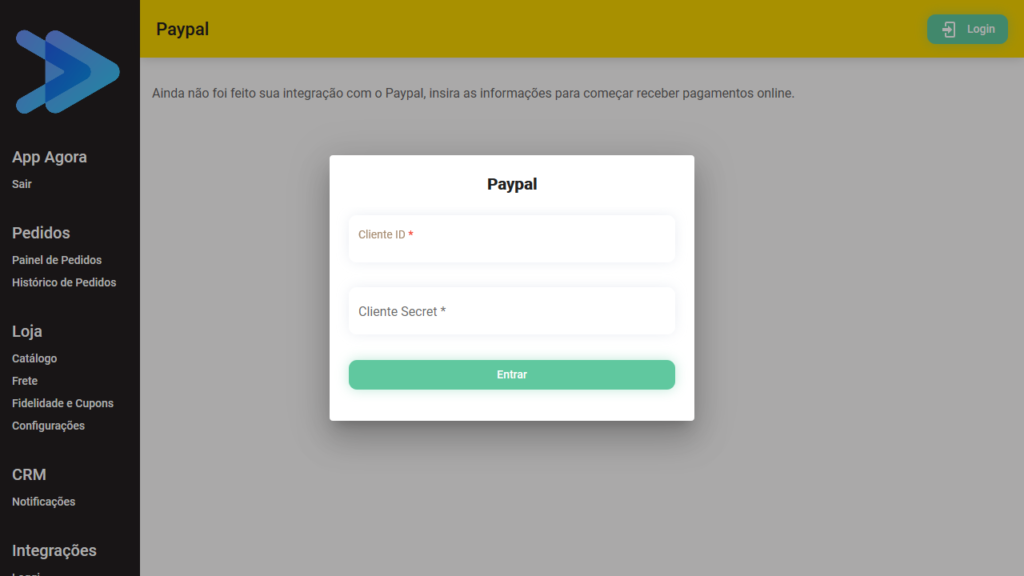
Se os dados estiverem corretos, o App Agora informará que a integração está feita e o botão de Login mudará para Logout. Agora o App Agora está integrado com o PayPal!

Passo 3 – Configurar os meios de pagamento do App Agora
Para finalizarmos a configuração do PayPal, precisamos ativá-lo como meio de pagamento da sua loja no App Agora.
No menu lateral, clique em Configurações. Em seguida clique no ícone de lápis em frente ao título Pagamento.
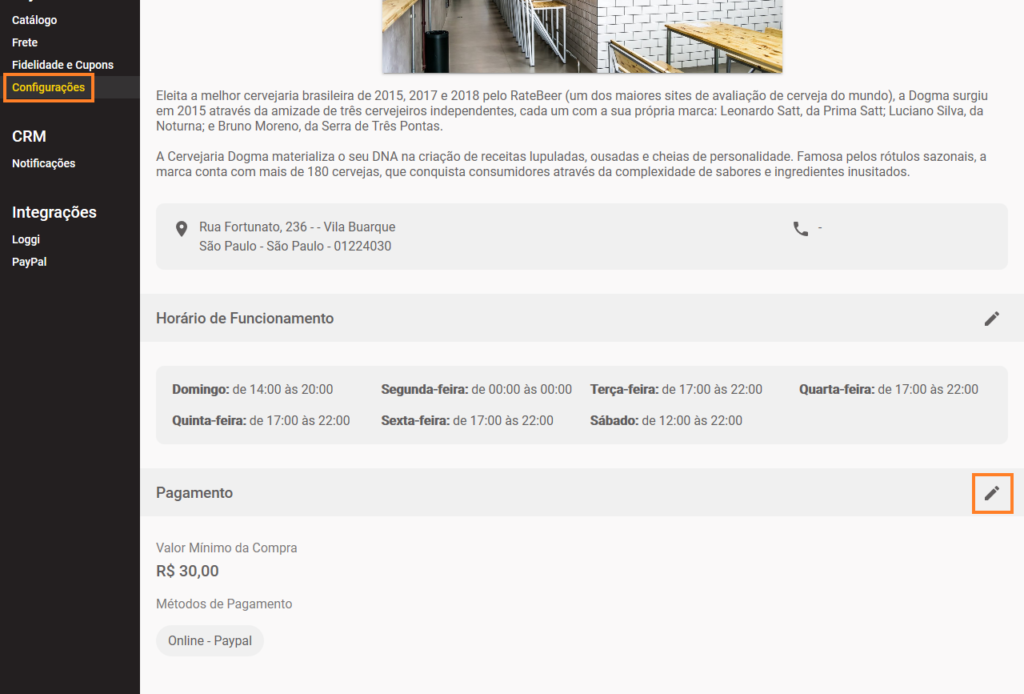
Marque a opção PayPal no menu que irá abrir. Em seguida clique no botão Salvar.
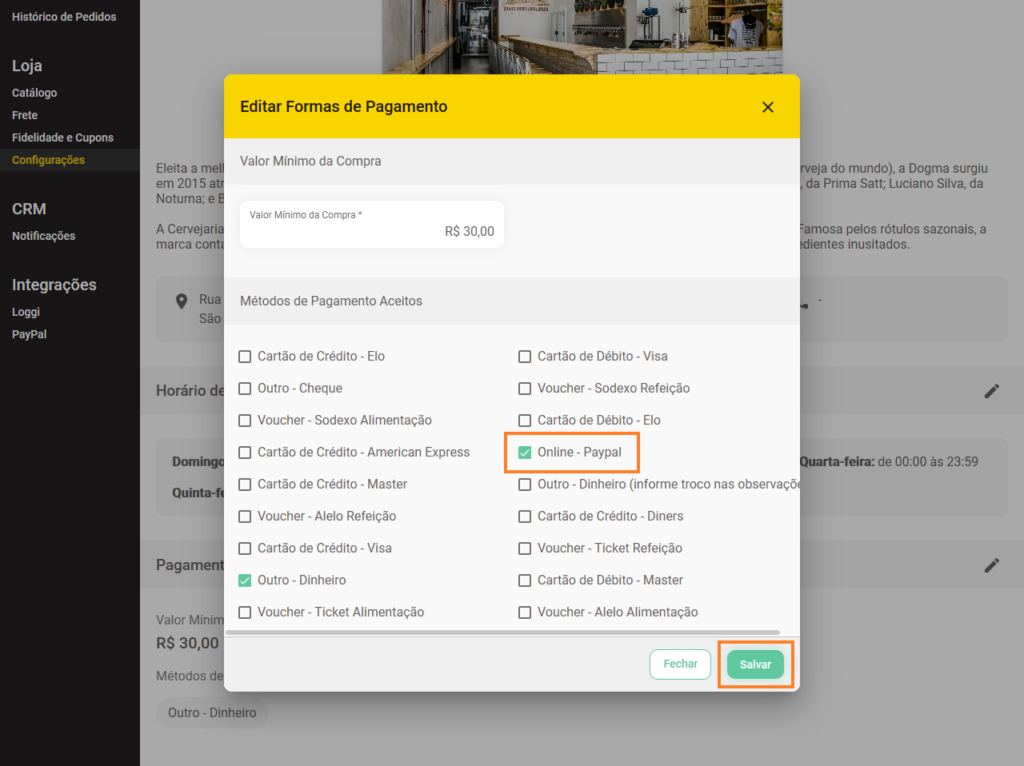
Pronto! Agora seu aplicativo já está pronto para receber pagamento on-line através do PayPal. Mais conforto e segurança pra você e seus clientes.
